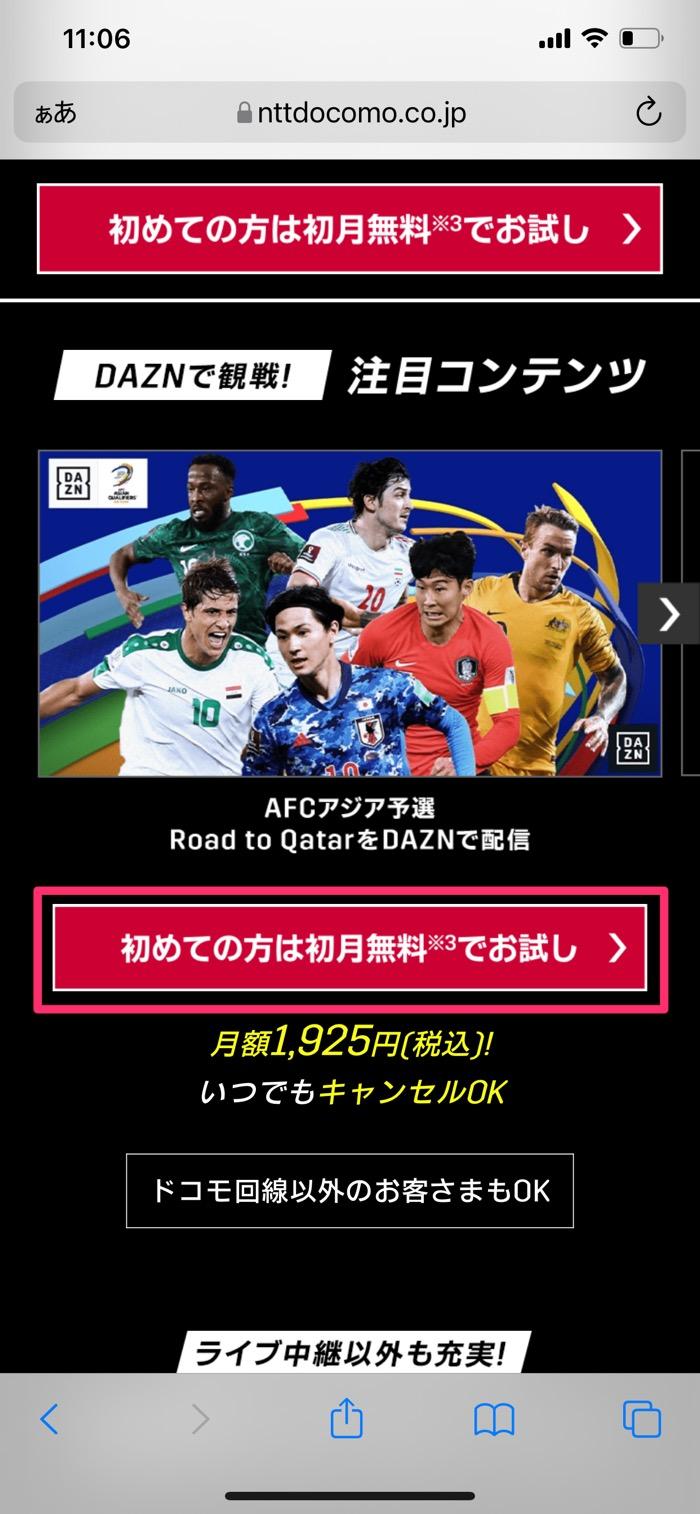超気軽な電子工作+プログラミング! 安価で買える「kurikit」は創意工夫が楽しい
ココロキットで心をインプット
次に、モーターの先のスイッチと電池ボックスを外して、ココロキットを接続します。
ココロキットをつないだところコードを尻尾のように束ねてリボンをつけ、ココロキットを本体に貼り付けて全体がすっきりしたマイコンがつながってプログラミングできるようになりました。プログラムで生きもののココロを作る!という感じですね。

プログラミングは「kurikit」シリーズ専用の「Scratch」を「Google Chrome」で使用します。通常の「Scratch」ではプログラムできないので注意してください。また、Bluetoothで接続するのでBluetooth通信のできるデバイスを使います。
kurikitシリーズ専用の「Scratch」。ココロキットの拡張機能がすでに読み込まれているペアリングはブロックエリアの[接続]にチェックを入れるだけで始まるキーボードをコントローラー化するために、キーを割り当ててモーターの動きを制御する次のようなプログラムを作成しました。ペアリング済みならばプログラムは「Scratch」からすぐに実行できます。
左右のモーターを操作しやすいようにキーを割り当てキーボードにわかりやすいようにテープを貼ってマークこのプログラムでキーボードからワイヤレスで操作してみると、有線でスイッチで操作するよりも生きものらしさアップ!動画でご覧ください。
【「kurikit」のロボットを「ココロキット」でパソコンとつないでプログラミング - 窓の杜】キーボードからワイヤレスで操作できるようにこの例ではコントローラーを作りましたが、「Scratch」でできるプログラムと組み合わせて他にもいろいろなことができます。例えば「Scratch」の画面内のキャラクターをクリックしたら生きものが動くとか、「Scratch」の別の拡張機能を使ってPCのカメラやマイクの入力に反応するプログラムなどもできます。
このキットは、生きもの側の出力は、モーターを動かすか、ココロキットのLEDの色を選んで点灯するくらいなので極めて限定的ですが、その分気軽に工作ができるのがメリットで、結束バンドを使わずに全く違う仕組みにしてももちろんOKです。限られているからこそ創意工夫が刺激されます。
軸の回転を利用して他にもいろいろなものが作れそうですから、プログラミング以前に、回転をどうやって動力にするのかをまず楽しむのがおすすめ。このあたりの試行錯誤が好きなお子さんと、プログラミング無しでまずオリジナルの生きものを完成させてから、ココロをインプットしてワイヤレスコントロール化するとうれしさも楽しさもアップしそうです。
Amazonで購入:2020年度から小学校でプログラミング教育が実施されています。これに伴い家庭でも手軽にプログラミングを学習できるツールが多数登場していますが、どんなツールを使えばいいのか迷ってしまう方も多いのではないでしょうか? そこで本連載では家庭でのプログラミング教育にピッタリなお勧めツールを紹介していきたいと思います。